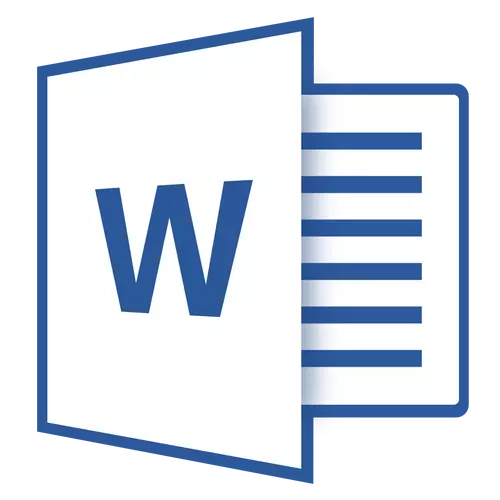
Benutzer verschiedener Versionen des MS Word Office Editors stehen manchmal einem bestimmten Problem in seiner Arbeit. Dies ist ein Fehler mit dem folgenden Inhalt: "Fehler beim Anweisung" . Die Ursache des Ereignisses wird in den meisten Fällen von der Software bereitgestellt, um das Betriebssystem zu verbessern.
Lektion: Fehlersentscheidungswort - Lesezeichen ist nicht definiert
Beseitigen Sie den Fehler, wenn der Befehl des MS-Wortprogramms nicht schwierig ist und darunter erfahren, wie es tun soll.
Lektion: Fehlerbehebung bei Wortfehlern - Nicht genügend Speicher, um den Betrieb abzuschließen
Kompatibilitätsparameter ändern
Das erste, was er tun sollte, wenn ein solcher Fehler auftritt - Ändern Sie die Kompatibilitätsparameter der ausführbaren Datei "WinWord" . Darüber, wie es geht, lesen Sie unten.
1. Öffnen Sie den Windows Explorer und gehen Sie zum nächsten Weg:
C: \ Programmdateien (In 32-Bit-Betriebssystem, diese Ordner-Programmdateien (x86)) \ Microsoft Office \ Office16
Notiz: Der Name des letzten Ordners (Office16) entspricht der Microsoft Office 2016, für Word 2010 wird dieser Ordner in MS Word 2003 - Office11, Community14, Word 2003 - Office11, bezeichnet.
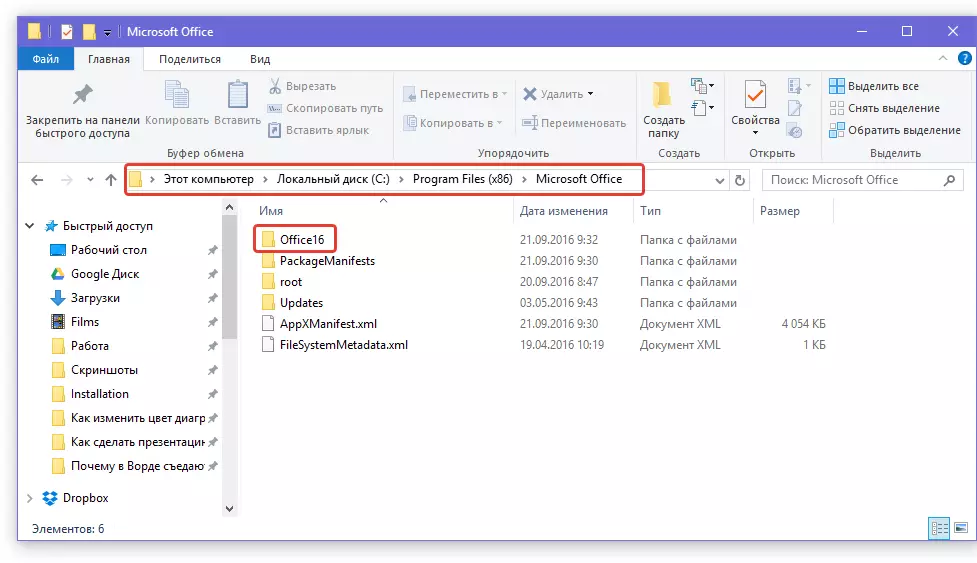
2. Klicken Sie im öffnenden Verzeichnis mit der rechten Maustaste auf die Datei Winword.exe. und auswählen "Eigenschaften".
3. Auf der Registerkarte "Kompatibilität" Fenster öffnen "Eigenschaften" Entfernen Sie das Kontrollkästchen vor dem Parameter "Programm im Kompatibilitätsmodus ausführen" Im Kapitel "Kompatibilitätsmodus" . Es ist auch notwendig, das Kontrollkästchen vor dem Parameter zu entfernen "Führen Sie dieses Programm im Namen des Administrators aus" (Kapitel "Rechnungsgrad").
4. Klicken Sie auf "OK" Um das Fenster zu schließen.
Erstellen eines Wiederherstellungspunkts
In der nächsten Phase müssen wir Änderungen an der Systemregistrierung vornehmen, aber bevor er vorgehen sollte, müssen Sie aus Sicherheitsgründen ein Wiederherstellungspunkt (Sicherungspunkt) erstellen. Dies wird dazu beitragen, die Auswirkungen möglicher Fehler zu verhindern.
1. Start "Schalttafel".
- Beratung: Öffnen Sie das Bedienfeld, abhängig von der Version von Windows, die Sie verwenden, über das Startmenü. "Start" (Windows 7 und ältere Versionen von OS) oder mit Tasten "Win + x" wo in dem Menü eröffnet, das ausgewählt werden soll "Schalttafel".
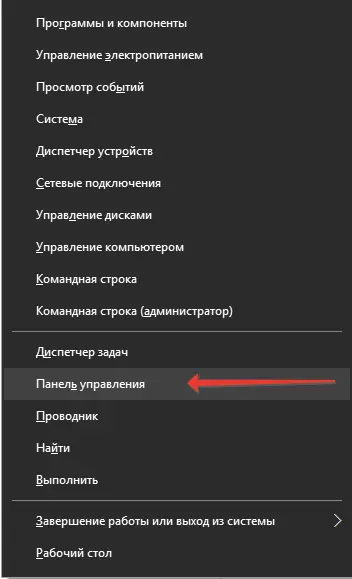
2. Im Fenster, das im Abschnitt angezeigt wird "System und Sicherheit" Auswählen "Archivierung und Wiederherstellung".
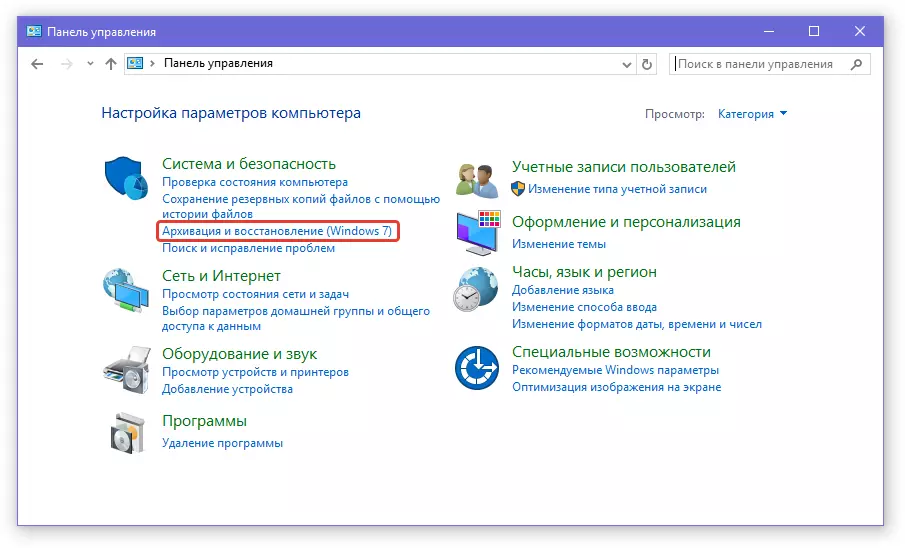
3. Wenn Sie zuvor keine Sicherungen des Systems erstellt haben, wählen Sie Abschnitt aus "Backup konfigurieren" Folgen Sie danach einfach den Anweisungen des Schritt-Assistenten der Installation.
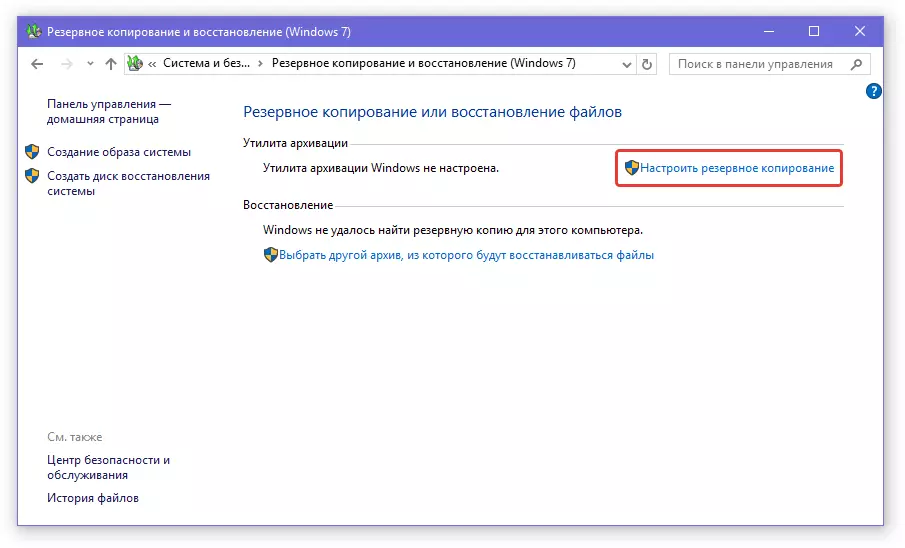
Wenn Sie zuvor eine Sicherung erstellt haben, wählen Sie Element aus. "Erstellen Sie eine Sicherung" . Folgen Sie anschließend den Anweisungen.
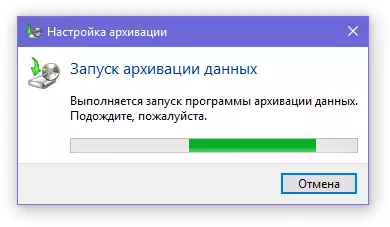
Nachdem wir eine Sicherung des Systems erstellt haben, können wir sicher auf den nächsten Schritt wechseln, um den Fehler in der Arbeit des Wortes zu beseitigen.
Reinigungssystemregistrierung.
Jetzt müssen wir den Registrierungs-Editor starten und eine Reihe einfacher Manipulationen durchführen.
1. Drücken Sie die Tasten "Win + R" und geben Sie in die Suchleiste ein "Regedit" Ohne Zitate. Um den Editor zu starten, klicken Sie auf "OK" oder "EINTRETEN".

2. Gehen Sie zum nächsten Abschnitt:
HKEY_CURRENT_USER \ Software \ Microsoft \ Windows \ CurrentVersion
Löschen Sie alle Ordner, die im Katalog enthalten sind "Aktuelle Version".
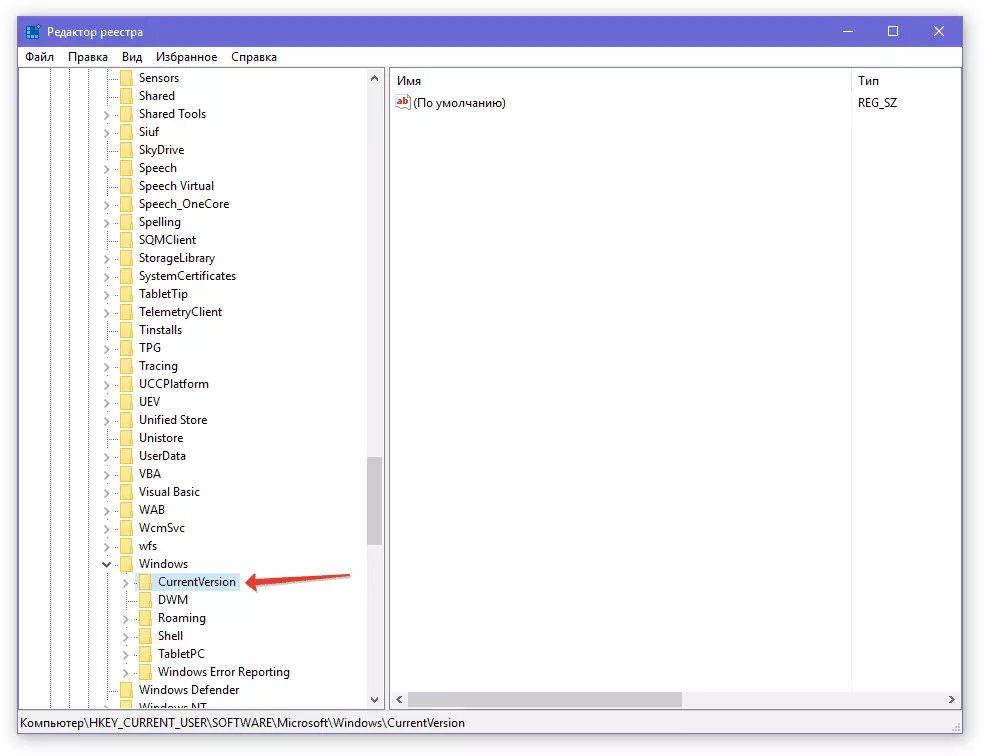
3. Nachdem Sie den PC neu starten, wird der Fehler, wenn das Programm gerichtet ist, Sie nicht mehr stören.
Jetzt wissen Sie, wie Sie einen der möglichen Fehler in MS Word beseitigen. Wir wünschen, dass Sie in der Arbeit dieses Texteditors nicht mehr mit ähnlichen Problemen umgehen.
